Comment enregistrer une vidéo Facebook sur iPhone : Apprenez les méthodes
Publié: 2022-11-09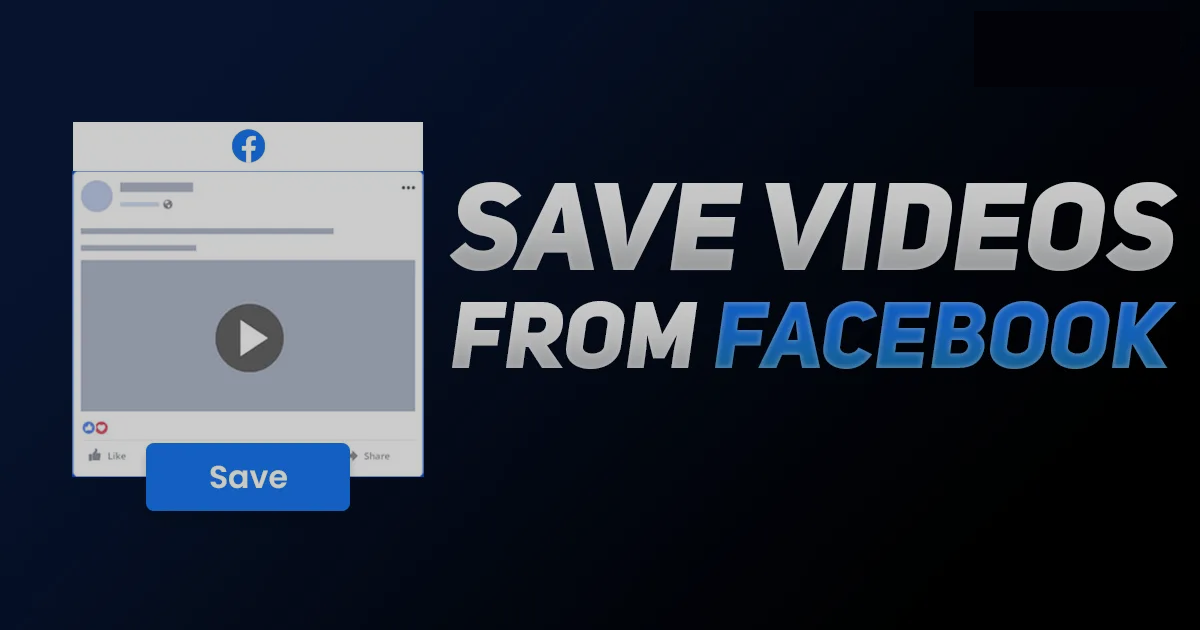
La plupart du temps, lorsque vous faites défiler votre profil Facebook sans but ni raison, vous pouvez vous rendre compte à quel point il est devenu addictif et compulsif dans votre vie de tous les jours. Donc, si vous souhaitez enregistrer l'une de vos vidéos Facebook préférées pour les regarder ultérieurement ou hors ligne avant de passer directement au processus d'enregistrement ou de téléchargement de vidéos FB, voyons rapidement pourquoi vous avez même besoin d' enregistrer la vidéo Facebook sur iPhone .
- Profitez des téléchargements FB sans Internet à tout moment, n'importe où, sur n'importe quel appareil.
- Faites une sauvegarde des vidéos FB avant qu'elles ne quittent la plateforme.
- Reportez-vous à la vidéo téléchargée à des fins personnelles ou professionnelles.
- Obtenez de l'inspiration et des idées pour les futurs processus de création vidéo à partir de la vidéo.
- Les téléchargements sont facilement partageables et transférables sur n'importe quel appareil de votre choix.
- Regarder les téléchargements à plusieurs reprises est rentable pour économiser les dépenses Internet.
- Téléchargez des vidéos illimitées sans aucune restriction.
Apprenons comment vous pouvez enregistrer une vidéo Facebook sur iPhone de deux manières pour la regarder plus tard.
Table des matières
Comment enregistrer une vidéo Facebook sur iPhone avec une option d'enregistrement d'écran intégrée ?
Lorsque vous utilisez votre iPhone, si vous recherchez une option pour télécharger une vidéo Facebook, vous pouvez facilement le faire avec la fonction d'enregistrement d'écran intégrée de l'iPhone. Sans dépendre d'aucun logiciel séparé, vous pouvez enregistrer vos vidéos Facebook préférées sur votre iPhone en quelques clics. Ici, vous suivez les étapes.
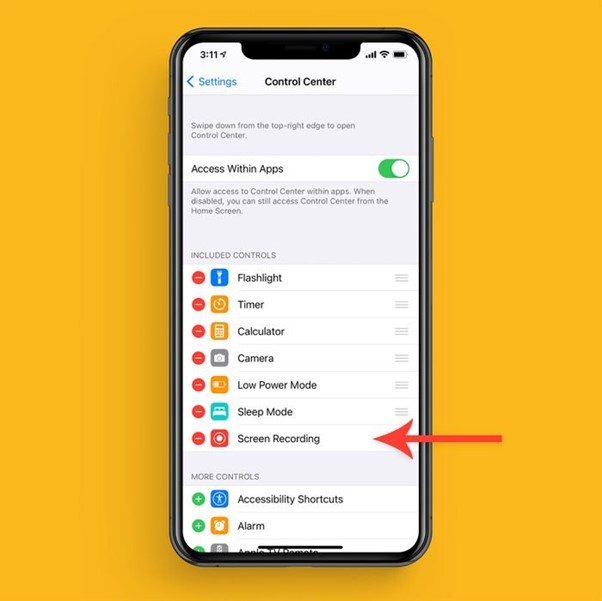
Étapes à faire
Après avoir ouvert votre iPhone, faites glisser vers le haut (iPhone 8 ou version antérieure) ou vers le bas (iPhone 10 ou version ultérieure) l'écran de votre téléphone pour accéder au menu "Centre de contrôle".
Localisez l'option "Screen Record" avec trois points dans un cercle. Si vous ne trouvez pas le signe d'enregistrement d'écran avec ces étapes, suivez l'étape suivante pour accéder à l'option d'enregistrement d'écran.
Dirigez-vous vers "Paramètres"> puis "Centre de contrôle"> puis "Personnaliser les commandes"> puis "Plus de menu de contrôle" et faites défiler pour atteindre l'option "Enregistrement d'écran". Maintenant, tout en sélectionnant l'option "+" de couleur verte, vous pouvez ajouter l'option "Enregistrement d'écran" au menu "Centre de contrôle". D'autre part, en cliquant sur l'option de couleur rouge "-", vous pouvez retirer l'option d'enregistrement d'écran du menu "Centre de contrôle".
Après avoir ajouté l'option "Enregistrement d'écran" au menu "Centre de contrôle", vous devez balayer vers le haut ou vers le bas l'écran de votre iPhone, selon la version de votre iPhone, pour ouvrir le menu "Centre de contrôle".
Ensuite, tout en cliquant sur l'option "Enregistrer", attendez trois secondes, et l'horloge du coin supérieur gauche sera "Rouge". Dans l'ancien modèle d'iPhone, une barre de couleur rouge s'affichera en haut de l'écran au lieu de l'horloge.
Pour lancer l'enregistrement d'écran, vous devez quitter le "Centre de contrôle" tout en appuyant sur l'écran. L'écran de votre iPhone de n'importe quelle vidéo Facebook sera enregistré avec de l'audio.
Pour arrêter votre enregistrement, vous pouvez soit cliquer sur l'horloge rouge, soit sur la barre rouge et sélectionner l'option "Arrêter". Vous pouvez également cliquer à nouveau sur l'option "Enregistrer" dans le "Centre de contrôle" pour arrêter le processus d'enregistrement.
Comment enregistrer une vidéo Facebook sur iPhone avec l'outil en ligne FBDownloader.app ?
Lorsque l'option d'enregistrement vidéo de Facebook vous permet de regarder plus tard, la fonction d'enregistrement d'écran de l'iPhone et d'Android rend votre expérience de visionnage de Facebook sans dépendance en ligne. Ici, avec le FBDownloader.app en ligne, vous pouvez télécharger une vidéo Facebook sur n'importe quelle plate-forme et n'importe quel appareil avec un simple processus de téléchargement en trois étapes.
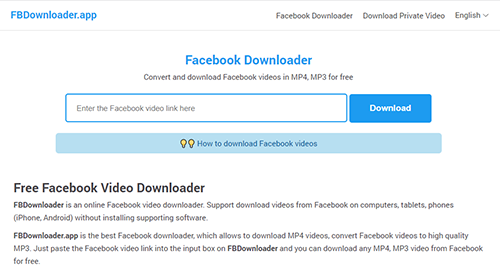
Étape 1 : Lorsque vous visitez le site Web officiel de Facebook, vous devez ouvrir l'application Facebook sur votre téléphone. Ensuite, recherchez la vidéo Facebook à télécharger.
Étape 2 : Localisez l'option "Partager" sous la vidéo sélectionnée et sélectionnez l'option. Cliquez ensuite sur l'option "Copier le lien".

Étape 3 : Lors de la visite de FBDownloader.app, vous devez coller le lien copié dans la barre de saisie et cliquer sur l'option "Télécharger". Ensuite, sélectionnez le format de fichier vidéo Mp4 ou Mp3, cliquez à nouveau sur l'option "Télécharger" ou "Rendre" et attendez un moment pour terminer le processus de téléchargement sur votre appareil.
Quels sont les critères les plus importants à prendre en compte lors du téléchargement de vidéos FB ?
Connaissant la méthode simple pour enregistrer ou télécharger une vidéo Facebook sur plusieurs plates-formes, vous devez connaître quelques éléments au préalable pour améliorer votre expérience de téléchargement ou de visionnage hors ligne.
- Pour économiser l'espace de stockage de votre téléphone, il est préférable d'effectuer vos téléchargements FB sur l'ordinateur.
- Vous devez faire attention à la qualité audio et vidéo de vos téléchargements FB pour une utilisation future.
- Il est préférable de sauvegarder toute vidéo FB utile sans perturbations commerciales.
- Explorer l'option de téléchargement automatique pourrait être pratique pour ne manquer aucun de vos favoris.
Donc, si vous souhaitez explorer tous ces paramètres mentionnés ci-dessus sur vos téléchargements FB en fonction de vos besoins et de vos spécifications, le téléchargeur StreamFab tout-en-un est une solution unique pour cela. De l'option d'enregistrement de bureau (Windows/Mac) aux téléchargements sans publicité avec une option de sélection de qualité audio-vidéo, vous pouvez découvrir toutes les fonctionnalités personnalisables avec le téléchargeur StreamFab.
Comment enregistrer une vidéo Facebook sur un PC Windows/Mac avec le téléchargeur tout-en-un StreamFab ?
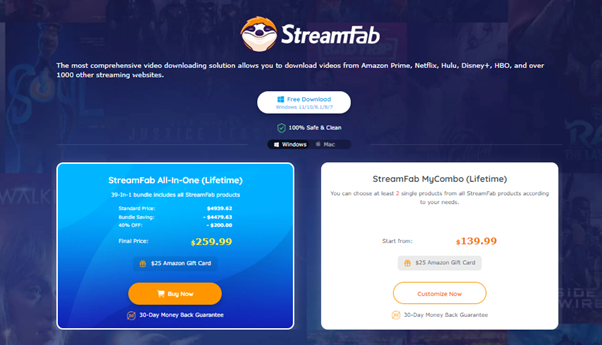
Si vous voulez avoir des téléchargements Facebook de haute qualité pour répondre à vos besoins spécifiques, ce téléchargeur vidéo vous donnera sans aucun doute satisfaction avec la plus grande personnalisation. Il s'agit de StreamFab, une sous-marque de DVDFab. Tout en répondant à tous les critères de téléchargement de Facebook, le téléchargeur StreamFab vous offrirait une flexibilité maximale dans votre visionnage hors ligne de vidéos Facebook illimitées.
Fonctionnalités
- Obtenez une vidéo FB sans publicité avec une résolution de 720p/1080p et une qualité audio EAC3 5.1/AC3 5.1/AAC 2.0.
- Enregistrez vos téléchargements au format Mp4 ou MKV pour les partager avec tous les appareils.
- Enregistrez des vidéos illimitées en une seule fois en un rien de temps.
- Enregistrez les sous-titres et les métadonnées des vidéos s'il y en a.
- Téléchargez automatiquement les vidéos programmées.
- La conversion du format Blu-ray est possible.
Prix
Obtenez le plan d'abonnement groupé unique à 259,99 $ avec des produits StreamFab 42 en un et une politique de retour d'argent de 30 jours.
Étapes de téléchargement
Étape 1 : Lancer l'installation
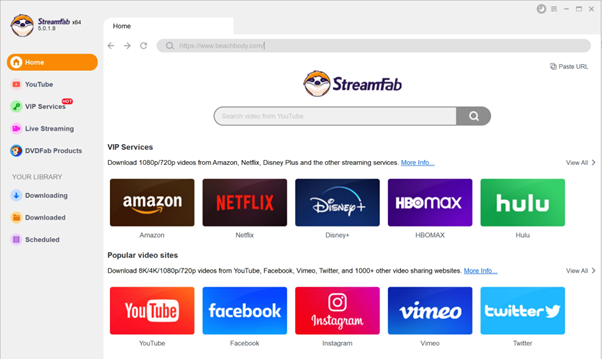
Après avoir installé avec succès le logiciel sur votre PC Windows ou Mac, vous devez passer à l'onglet Service YouTube sur la gauche.
Étape 2 : Sélection de la vidéo Facebook
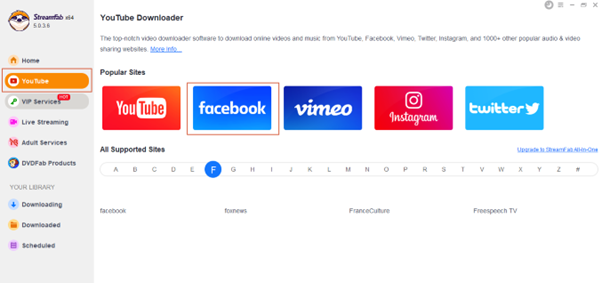
Sélectionnez le site Web Facebook dans l'onglet du service de diffusion YouTube. Après vous être connecté à votre compte Facebook, sélectionnez votre vidéo FB préférée à télécharger.
Étape 3 : Jouer et personnaliser
Commencez à lire votre vidéo sélectionnée et personnalisez votre fichier de sortie en choisissant la piste audio, la résolution vidéo, le format, etc.
Étape 4 : terminer le téléchargement
Après avoir terminé votre processus de personnalisation, vous devez cliquer sur l'option "Télécharger maintenant" pour terminer le processus de téléchargement.
FAQ
Q : Combien d'utilisateurs actifs mensuels de Facebook d'ici 2022 ?
R : Avec 2,934 milliards d'utilisateurs actifs par mois d'ici 2022, Facebook s'est classé au premier rang des plateformes de médias sociaux les plus actives au monde.
Q : Y a-t-il une limite d'âge pour accéder à la plateforme Facebook ?
R : L'âge éligible pour utiliser Facebook est de 13 ans et plus.
Q : Comment télécharger des vidéos FB sur Facebook ?
R : Il existe un moyen d'enregistrer la vidéo Facebook sur la plate-forme Facebook pour la regarder plus tard. Voyons comment enregistrer des vidéos Facebook sur Facebook.
Étapes à faire
Étape 1 : Choisissez la vidéo Facebook à enregistrer pour une lecture ultérieure. Ensuite, déplacez-vous vers le coin supérieur droit de votre vidéo sélectionnée pour sélectionner le signe "Plus d'icônes"/"trois points horizontaux".
Étape 2 : Sélectionnez "Enregistrer la vidéo". Vous obtiendrez toutes les vidéos enregistrées en un seul endroit. Pour regarder l'un d'entre eux sur votre ordinateur, accédez à l'option "Menu" du haut, sélectionnez l'option "Regarder"> "Sélectionner des vidéos". Sur votre téléphone, sélectionnez « Menu Hamburger » > « Enregistré ».
Alimentation finale
Lorsque vous souhaitez connaître les options pour enregistrer une vidéo Facebook sur iPhone ou sur d'autres plates-formes, les multiples méthodes et étapes de téléchargement de cet article répondront à vos exigences avec les spécifications. Cependant, pour tirer le meilleur parti de vos téléchargements FB, vous devez essayer la flexibilité de téléchargement inégalée de nombreux téléchargeurs, en particulier StreamFab All-in-one Downloader .
Lire la suite : 10 meilleures applications gratuites de téléchargement de vidéos pour les appareils Android en 2022
Contactez-nous, ThimPress :
Site Web : https://thimpress.com/
Fanpage : https://www.facebook.com/ThimPress
Youtube : https://www.youtube.com/c/ThimPressDesign
Twitter : https://twitter.com/thimpress
